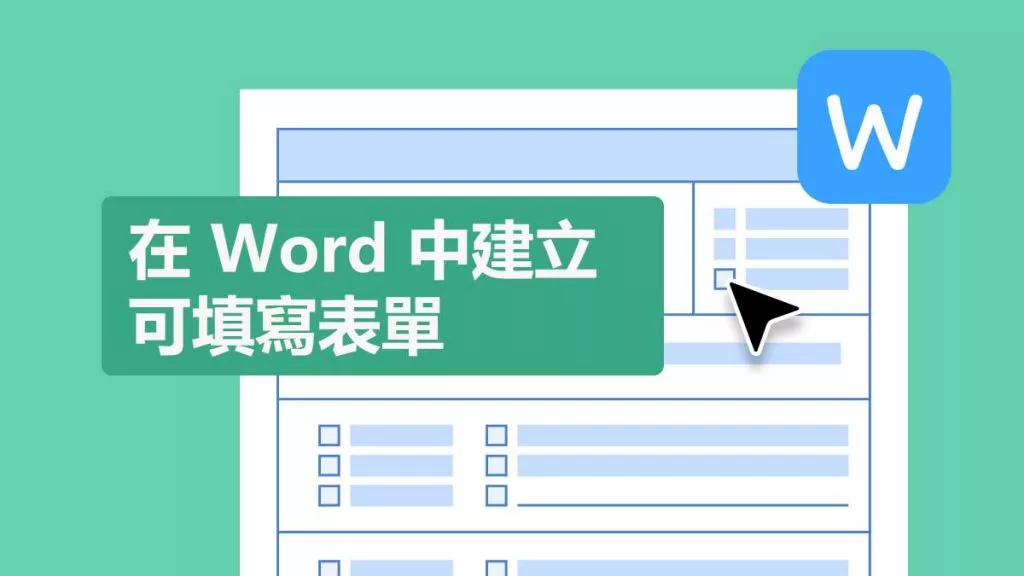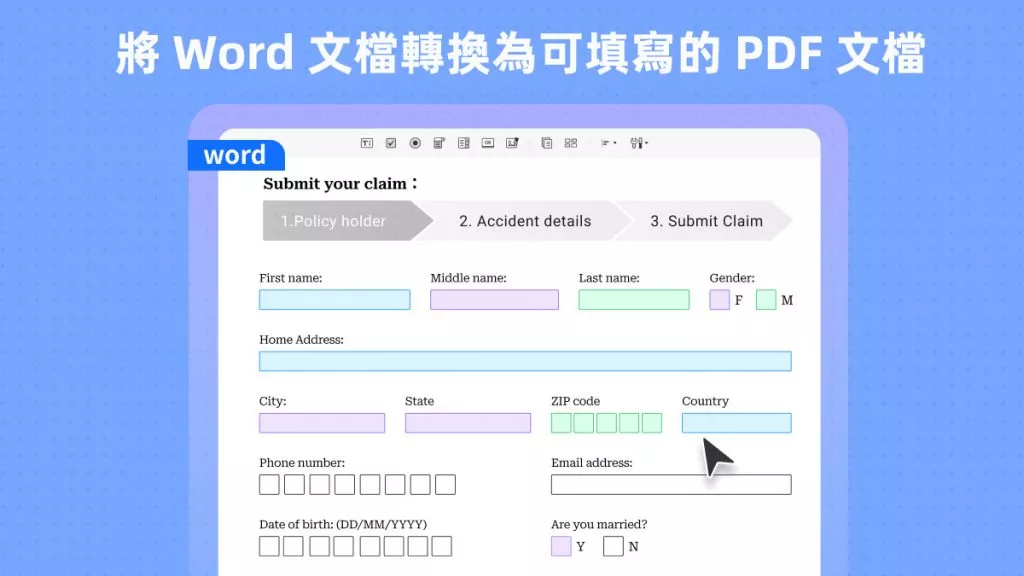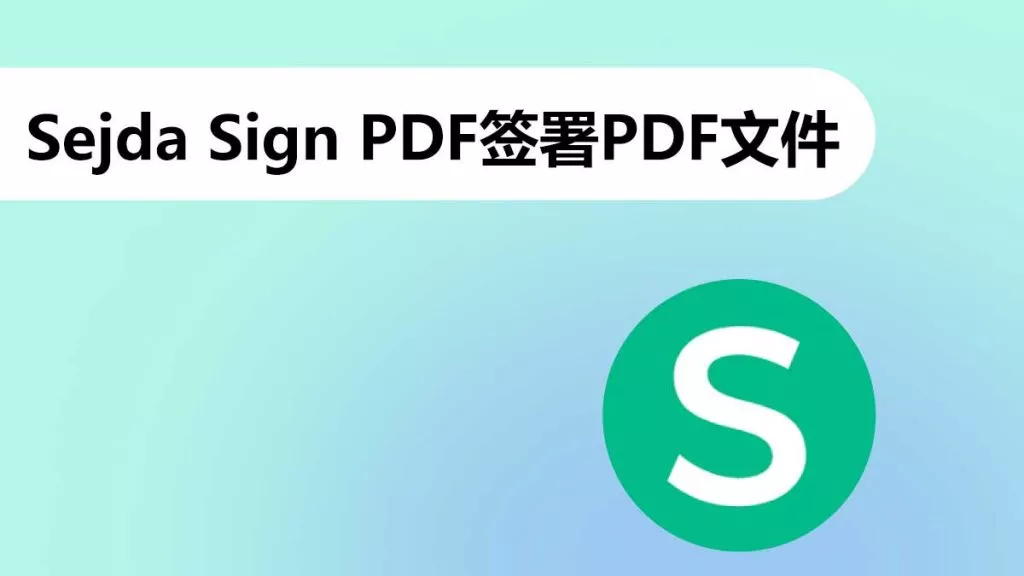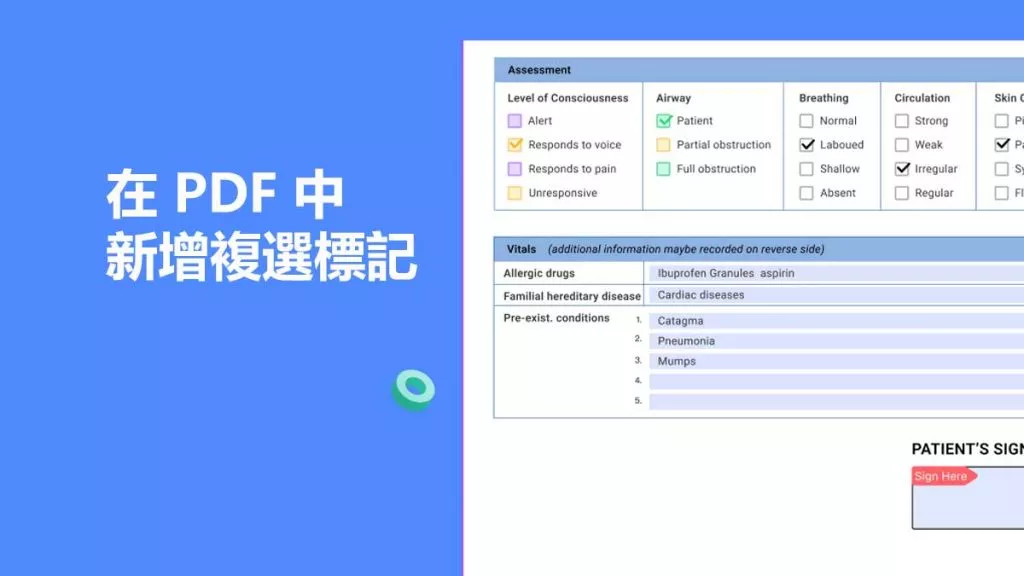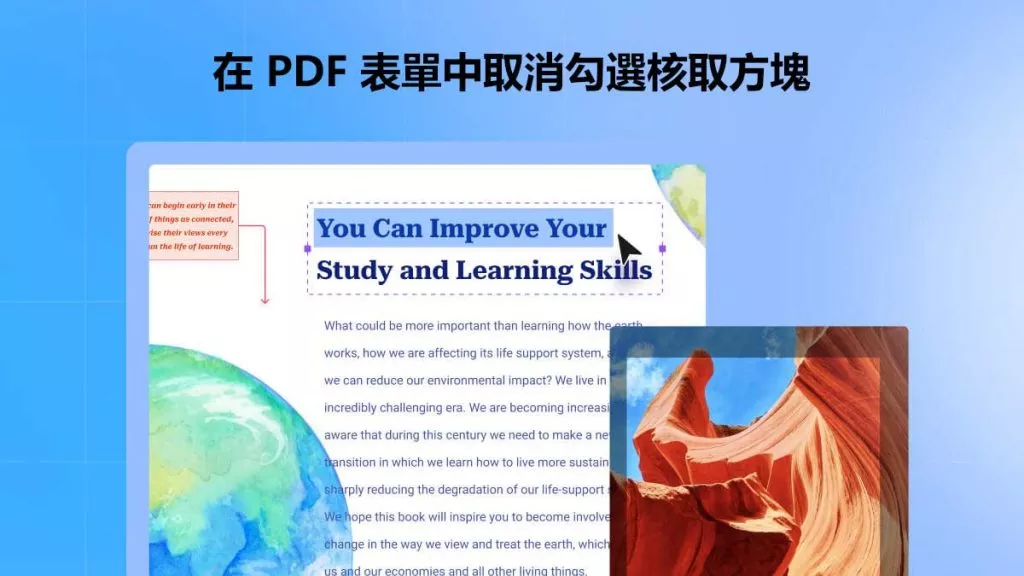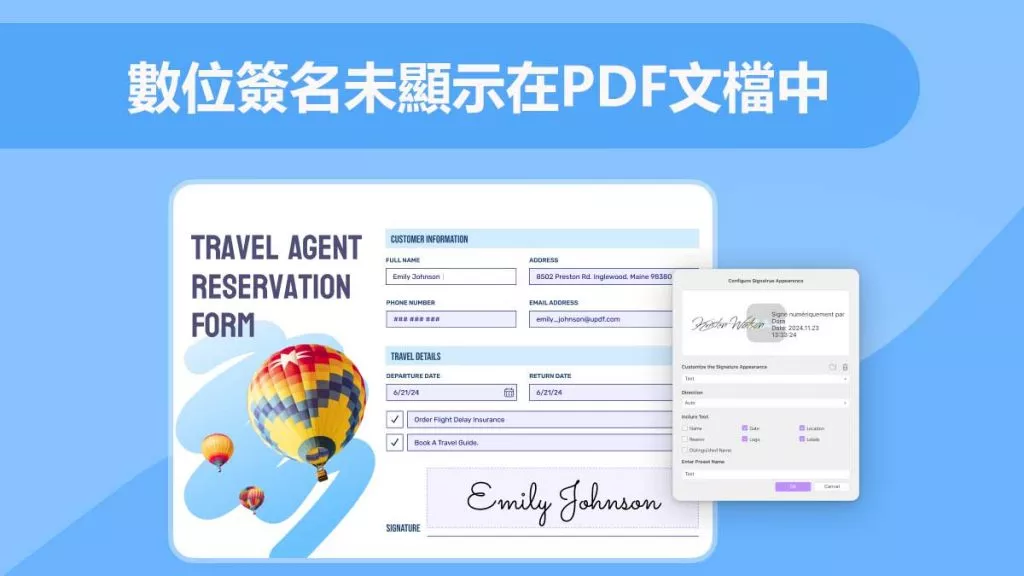很多人都希望自己的 PDF 檔案中有可填寫的文字方塊。企業需要這類帶有可填寫文字方塊的 PDF,這樣客戶就能線上填寫訂單。學校也可能需要,用來向家長收集學生的重要資訊。
不論你為何需要在 PDF 中加入可填寫文字方塊,重要的是要知道如何又快又好地新增上去。在 PDF 裡加入可填寫文字方塊,你就能線上填寫,不用列印出來再填寫,既省時間,對使用 PDF 的人來說體驗也更好。在這篇文章中,我們會學到用幾種不同 PDF 表單工具在 PDF 中新增可填寫文字方塊的方法。
第一部分:如何用 UPDF 離線在 PDF 中新增可填寫文字方塊?(兩種方法)
你可以使用 UPDF 在 Windows 和 Mac 系統上,快速又輕鬆地為 PDF 新增可填寫文字方塊。UPDF 不僅能讓你一次新增一個可填寫文字方塊,若你的檔案是 PDF 表單文檔,還能自動為 PDF 新增可填寫文字方塊。除了可填寫文字方塊,你還能新增其他可填寫的 PDF 表單元素,像是下拉式清單、核取方塊等等!你也可以用 UPDF 直接簽署 PDF 表單。點擊下方按鈕下載 UPDF,跟著下一部分的教學操作。
Windows • macOS • iOS • Android 100% 安全性
方法一:如何手動在 PDF 中插入文字欄位?
如果你的 PDF 只需要一兩個可填寫欄位,比如一份需要簽名和日期的合約,手動插入文字欄位會是個不錯的選擇。以這個例子來說,只需要兩個欄位,以下就來說明如何用 UPDF 手動新增文字欄位。
第一步:下載 UPDF 後,開啟你想新增可填寫表單的 PDF 文件。從左側選單中,點擊「工具」,再選擇「表單」。這個介面會提供你新增可填寫文字方塊、核取方塊等選項。
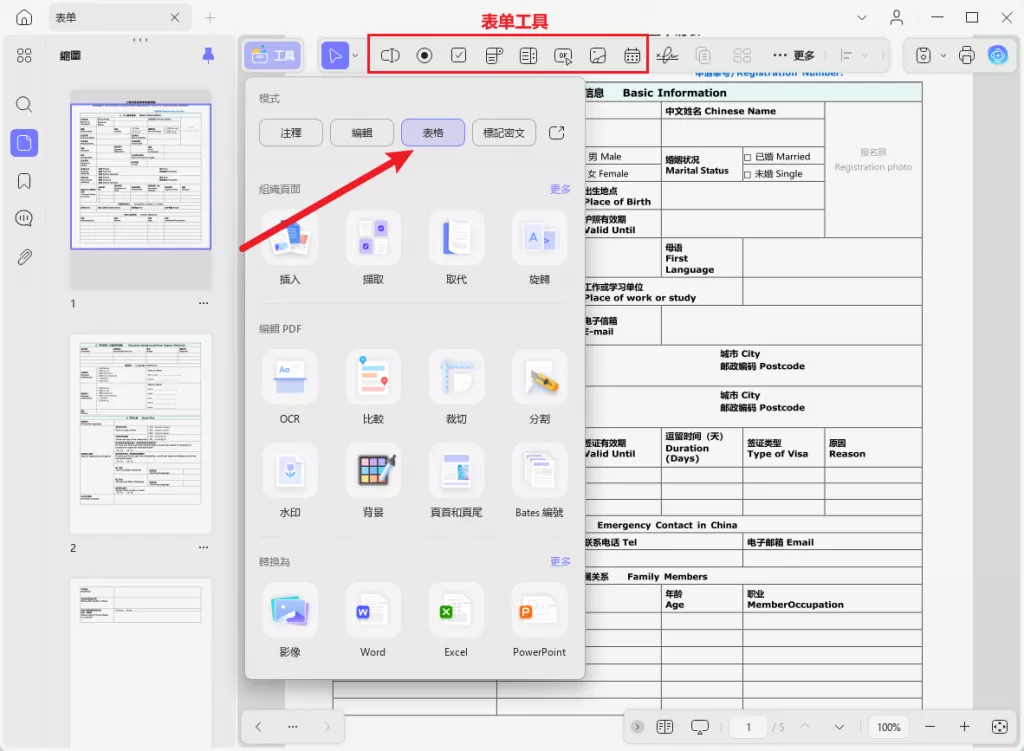
第二步:從頁面頂部選擇「文字方塊」。接著把游標放在你想讓可填寫文字方塊開始的角落,拖動方塊到你需要的長寬大小。方塊不用太完美,因為新增後還能調整尺寸。
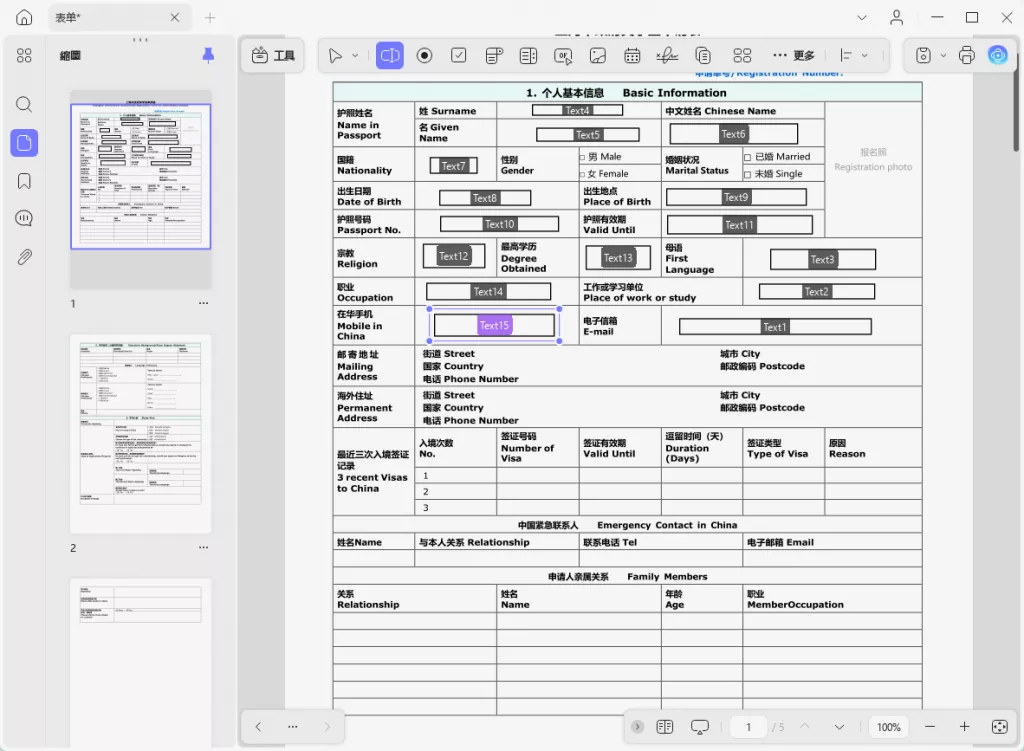
這樣就完成了!如果需要,你還能新增更多可填寫文字方塊,完成後別忘了儲存一份新的 PDF 文件。之後你就可以把這份 PDF 分享給客戶、顧客或其他人,收集他們的資訊和簽名。
方法二:如何自動為 PDF 表單新增可填寫文字方塊?
如果你有一份需要填寫大量資訊的 PDF 表單,比如採購訂單或客戶資訊收集表,手動為 PDF 新增可填寫文字方塊會很費時間。這種情況下,你可以用 UPDF 自動新增可填寫文字方塊,省時又省力。你只要使用「表單欄位辨識」功能,就能自動新增可填寫文字方塊。按照以下步驟就能快速完成。
第一步:開啟你想新增可填寫表單的 PDF 表單。在左側「工具」中選擇「表單」。
第二步:從頂部選單右側“更多”按鈕的下拉式選單,會出現幾個選項,選擇「表單自動識別」。
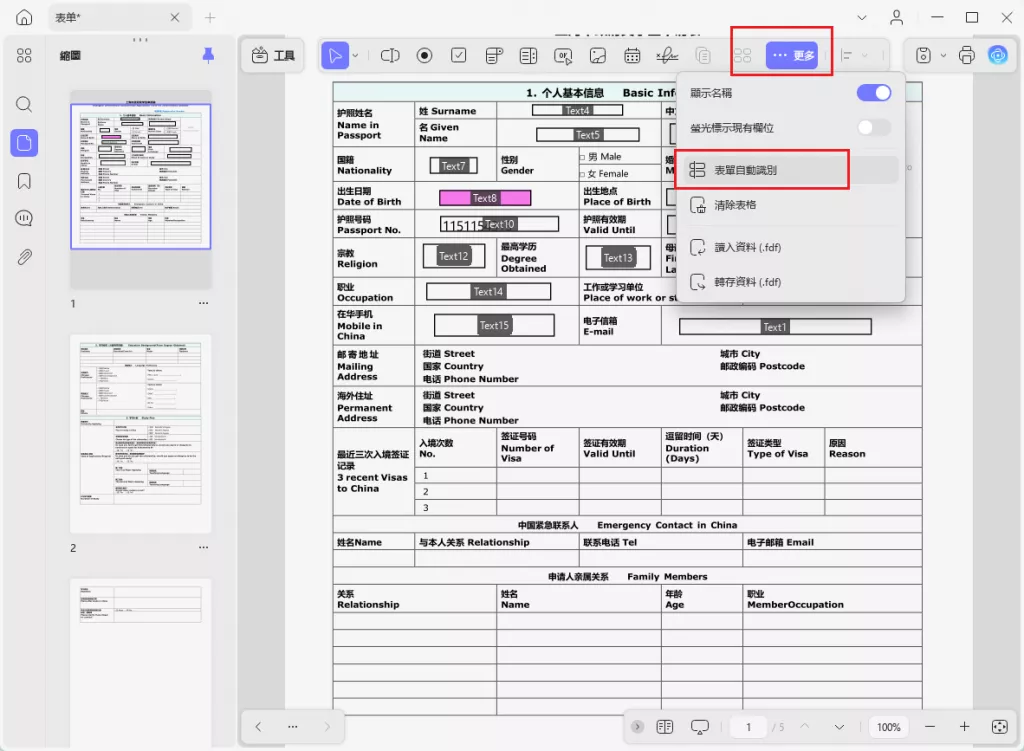
第三步:此時會彈出提示,說明這個操作無法復原,選擇「繼續」來自動偵測表單欄位。
第四步:檢查你的 PDF 表單文檔,所有表單欄位應該都會被自動偵測到,且每個欄位都會有可填寫文字方塊。如果有遺漏的表單欄位,你可以手動新增可填寫文字方塊,確保每個表單欄位都能填寫。對表單滿意後,儲存一份新的 PDF 就好!
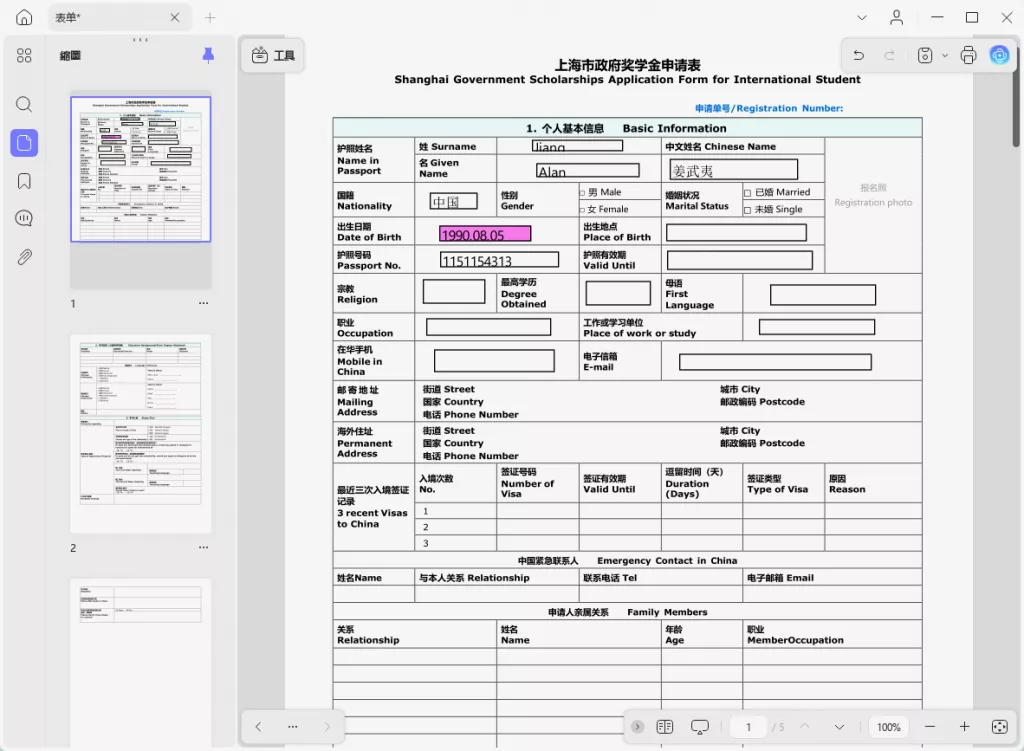
UPDF 還有很多其他實用功能,在建立 PDF 表單時很有幫助,比如編輯和註釋工具能客製化你的 PDF 文檔,AI 工具能協助你總結、解釋和產生 PDF 表單內容。你可以參考這篇 UPDF 評測,再看看這個影片教學來了解更多。
如果您要為自己的 PDF 文檔新增可填寫文字方塊,記得點擊下方按鈕下載 UPDF!
Windows • macOS • iOS • Android 100% 安全性
第二部分:如何在 Adobe Acrobat 中新增可填寫文字方塊?
如果你已經有 Adobe Acrobat,也能為 PDF 新增可填寫文字方塊。不過,這個方法屬於 Adobe Acrobat 付費訂閱的一部分,如果你還沒有,就得訂閱才能按照這個方法操作。按照以下步驟在 Adobe Acrobat 中新增可填寫文字方塊。
第一步:開啟 Adobe Acrobat,在工具部分選擇「準備表單」選項。你可以在「表單與簽名」區塊找到這個選項。
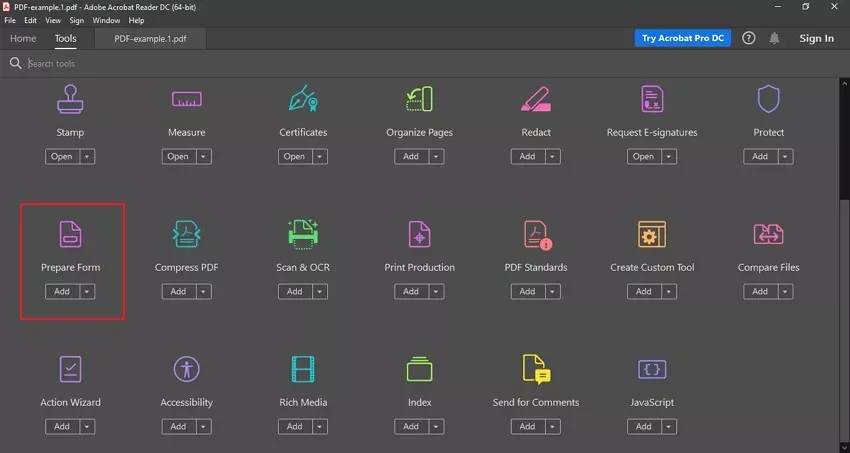
第二步:選擇你想新增可填寫文字方塊的檔案。注意表單欄位自動偵測工具已經開啟。這個工具預設是開啟的,若你想關閉也可以。準備好後,點擊「開始」。
第三步:Adobe Acrobat 會自動分析並偵測你的表單欄位,然後在每個欄位新增可填寫文字方塊。如果你想新增額外的可填寫文字方塊,點擊頁面頂部的「文字方塊」按鈕即可。你可以點擊「預覽」查看結果。完成後,記得選擇「另存為」,儲存新的可填寫 PDF 表單。
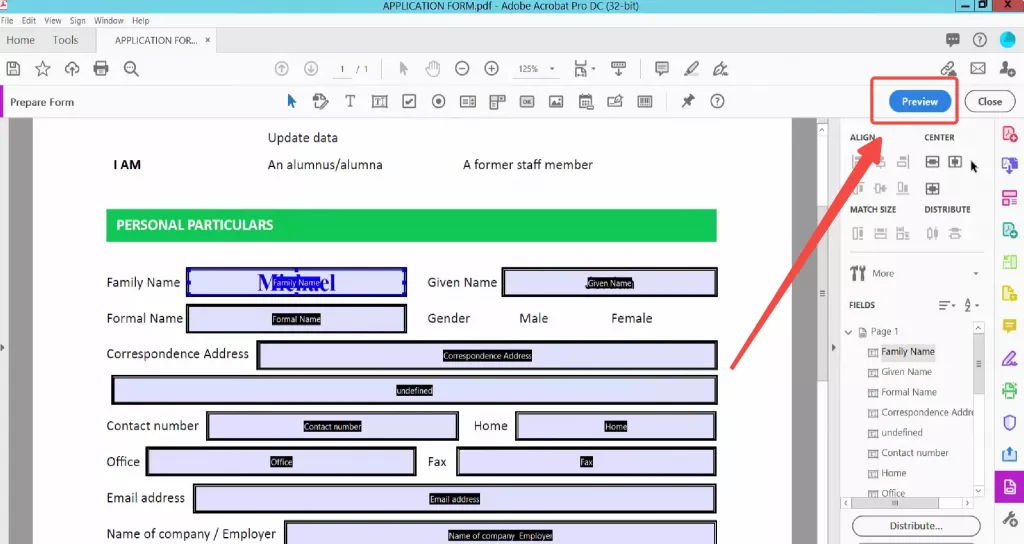
第三部分:如何透過 Sejda 線上免費在 PDF 中新增可填寫文字方塊?
如果你需要為 PDF 新增可填寫文字方塊,但只能使用線上工具,那麼可以用 Sejda 快速為 PDF 新增可填寫文字方塊。這是一個簡單易用的線上工具,能用來建立可填寫 PDF 表單。按照以下步驟用 Sejda 為 PDF 新增可填寫文字方塊。
- 上傳你要處理的 PDF。
- 從頂部選項中選擇「文字欄位」。如果你的表單需要更大的可填寫文字方塊,也可以選擇「文字區域」。
- 將可填寫文字方塊拖動到表單中你想要的位置。
- 可填寫文字方塊放好後,你可以調整文字方塊的尺寸,或編輯可填寫文字方塊的其他屬性。
- 為 PDF 表單新增完可填寫文字方塊後,點擊「套用變更」來下載完成的 PDF 表單。
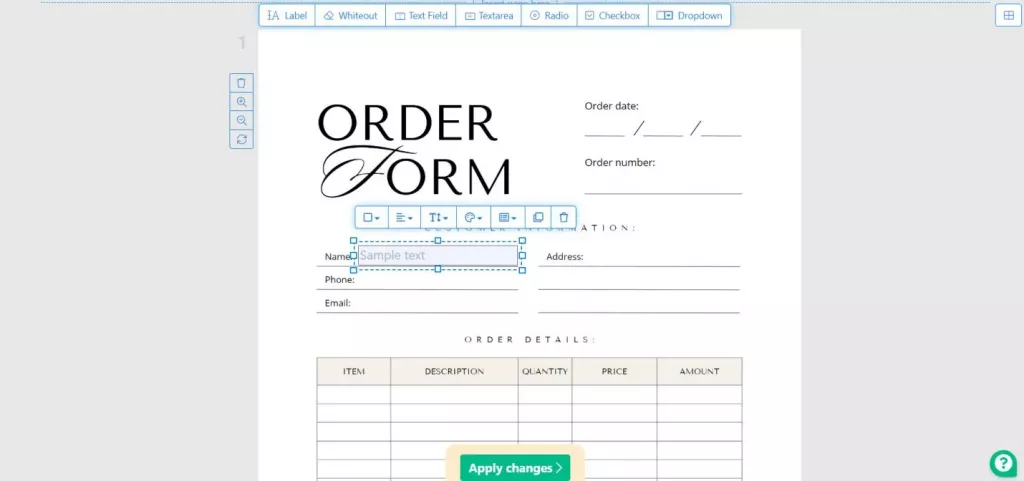
總結
不論是為了你的事業、組織、學校,還是其他與 PDF 相關的需求,你可能有很多不同原因需要為 PDF 新增可填寫文字方塊。如果你用可填寫 PDF 收集客戶資訊、學生資料或正式簽名,那麼現在你至少知道四種在 PDF 中新增可填寫文字方塊的方法了!點擊下方按鈕下載 UPDF,今天就開始編輯和客製化你的 PDF 表單吧。
Windows • macOS • iOS • Android 100% 安全性
 UPDF
UPDF
 Windows
Windows Mac
Mac iPhone/iPad
iPhone/iPad Android
Android UPDF AI 在線
UPDF AI 在線 UPDF 數位簽名
UPDF 數位簽名 PDF 閱讀器
PDF 閱讀器 PDF 文件註釋
PDF 文件註釋 PDF 編輯器
PDF 編輯器 PDF 格式轉換
PDF 格式轉換 建立 PDF
建立 PDF 壓縮 PDF
壓縮 PDF PDF 頁面管理
PDF 頁面管理 合併 PDF
合併 PDF 拆分 PDF
拆分 PDF 裁剪 PDF
裁剪 PDF 刪除頁面
刪除頁面 旋轉頁面
旋轉頁面 PDF 簽名
PDF 簽名 PDF 表單
PDF 表單 PDF 文件對比
PDF 文件對比 PDF 加密
PDF 加密 列印 PDF
列印 PDF 批量處理
批量處理 OCR
OCR UPDF Cloud
UPDF Cloud 關於 UPDF AI
關於 UPDF AI UPDF AI解決方案
UPDF AI解決方案  AI使用者指南
AI使用者指南 UPDF AI常見問題解答
UPDF AI常見問題解答 總結 PDF
總結 PDF 翻譯 PDF
翻譯 PDF 解釋 PDF
解釋 PDF 與 PDF 對話
與 PDF 對話 與圖像對話
與圖像對話 PDF 轉心智圖
PDF 轉心智圖 與 AI 聊天
與 AI 聊天 PDF 轉成 Word
PDF 轉成 Word PDF 轉成 Excel
PDF 轉成 Excel PDF 轉成 PPT
PDF 轉成 PPT 使用者指南
使用者指南 技術規格
技術規格 產品更新日誌
產品更新日誌 常見問題
常見問題 使用技巧
使用技巧 部落格
部落格 UPDF 評論
UPDF 評論 下載中心
下載中心 聯絡我們
聯絡我們